Galaxy S21+ - ¿Cómo utilizar la multiventana del dispositivo?
Last Update date : 2023-12-05
Nota: Este contenido de ayuda es aplicable a productos comprados en tiendas de Colombia. Si necesitas ayuda para los productos comprados en España o Latinoamérica, contacta con tu Subsidiaria local de Samsung

Activa la pantalla dividida para utilizar dos aplicaciones a la vez, o usar la vista emergente para tener hasta 5 aplicaciones en pantalla al mismo tiempo, incluso esta última función te permite tener las aplicaciones en forma de burbuja.
¿Cómo activar la Pantalla dividida?
![]()
![]()
![]()
*Algunas aplicaciones no son compatibles con la multiventana*
1
Pulsa el botón de aplicaciones recientes, toca sobre el icono de la aplicación y selecciona Abrir en vista de pantalla dividida
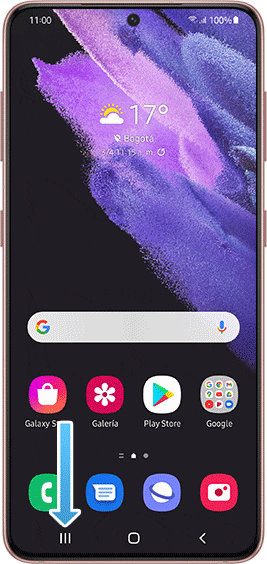
2
Elige la segunda aplicación que deseas tener en la pantalla dividida
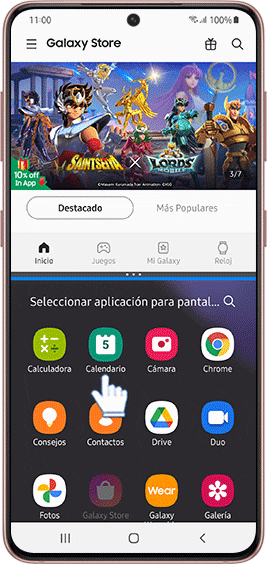
3
Al pulsar sobre el centro de la pantalla dividida podrás invertir de posición las aplicaciones
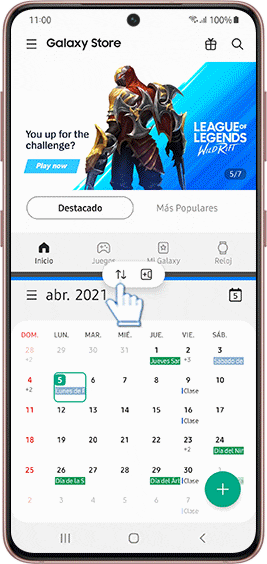
¿Cómo activar la vista emergente?
![]()
![]()
![]()
1
Pulsa el botón de aplicaciones recientes, toca sobre el icono de la aplicación y selecciona Abrir en vista emergente

2
Podrás ajustar la posición y transparencia de la aplicación

3
Tienes la posibilidad de reducir las aplicaciones en forma de burbuja
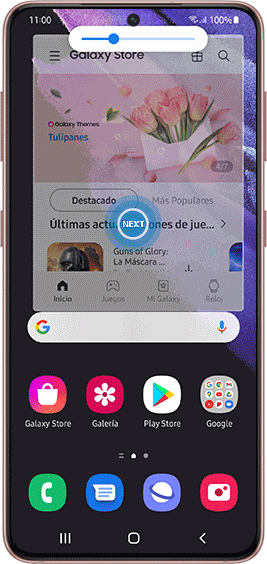
Gracias por tus comentarios
Por favor responda todas las preguntas.
_JPG$)
_JPG$)